Verificați pentru Bluetooth
Înainte de a utiliza bluetooth pe laptop, trebuie să verificați disponibilitatea acestuia. Descărcarea bluetooth pe computer este imposibilă, deoarece pentru a stabili o conexiune fără fir aveți nevoie de un adaptor Bluetooth special. Căutați pictograma sau inscripția "Bluetooth" pe laptop, dacă nu ați găsit - verificați parametrii Internet al laptopului. Dacă se dovedește că bluetooth nu este inclus în pachet, cumpărați un adaptor extern care se conectează la portul USB.
Includeți prin utilitate proprietară
Mulți producători instalează pe laptop-uri un program de proprietate pentru gestionarea accesului wireless. Puteți să o porniți din meniu cu numele producătorului sau folosind combinația de taste. Cel mai adesea pe Acer comun, Asus este Fn + F5, dacă nu funcționează, găsiți butonul cu imaginea antenei din rândul superior și apăsați-l împreună cu Fn. Va apărea un program în care puteți activa sau dezactiva cu ușurință Bluetooth și Wi-Fi.
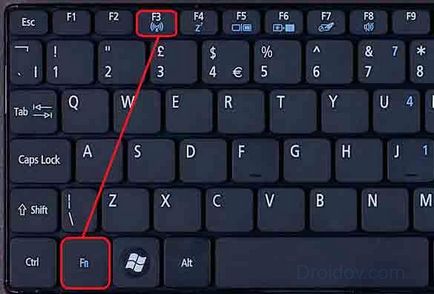
Uneori programul nu apare, dar pentru a porni bluetooth este suficient doar pentru a apăsa o combinație de taste. Urmăriți pictograma de rețea din tava de sistem a laptopului, când este conectată, culoarea literei se va schimba de la roșu la alb.
Există și alte modalități de a conecta bluetooth la laptop, dar acesta este cel principal și ar trebui să începeți cu acesta, deoarece lansează fizic adaptorul.
Porniți mijloacele sistemului de operare
Dacă modulul radio este în execuție, încercați metodele software pentru a porni bluetooth-ul pe computer.
Windows 10
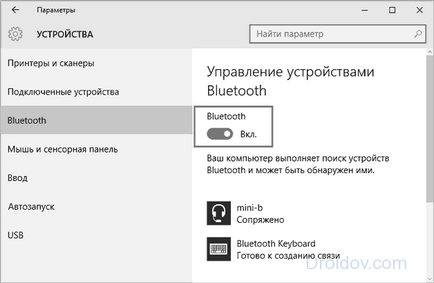
Pe un laptop Windows 8, configurați conexiunea după cum urmează:
- deschideți panoul din partea dreaptă a ecranului;
- accesați secțiunea "Setări", faceți clic pe "Modificați" și pe "Rețea wireless";
- În fereastra afișată, Bluetooth este pornit și oprit în laptop.
Cum să activați bluetooth pe un laptop Windows 7: faceți clic pe simbolul conexiunii din zona de notificare, faceți clic dreapta pe el pentru a porni, dezactiva sau configura BT.
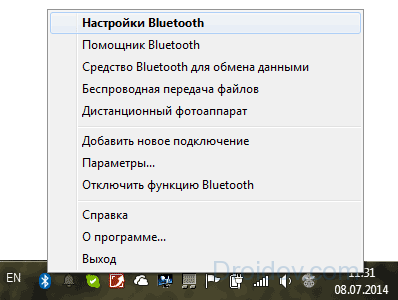
Dacă nu funcționează
Când bluetooth nu funcționează, este necesar să înțelegeți cauzele erorii. Mai întâi, dați clic dreapta pe simbolul conexiunii wireless în partea de jos de lângă calendar și ceas:
- Deschideți Centrul de gestionare a rețelei ....
- Faceți clic pe meniul "Modificați setările adaptorului".
- Dacă există o "conexiune de rețea Bluetooth" în listă, accesați proprietățile sale.
- Accesați setările din fila BT.
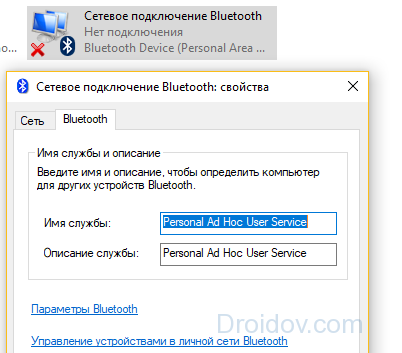
Dacă conexiunea nu este stabilită, cum pot găsi bluetooth-ul? În proprietățile My Computer, porniți Device Manager. În listă, găsiți adaptorul Bluetooth. Faceți clic dreapta pe mouse pentru a deschide meniul în care puteți porni și opri aparatul. Dacă BT nu pornește, este marcat cu un semn de exclamare galben sau dacă există un dispozitiv necunoscut în listă, trebuie să actualizați driverul modulului. În submeniul Accesați "Proprietăți", pe fila "Driver", executați actualizarea.
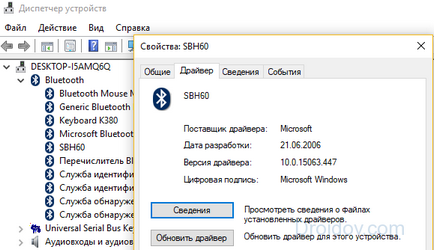
Dacă sistemul nu se actualizează, Windus de pe computer pur și simplu nu are un driver potrivit. Apoi deschideți pagina producătorului laptopului dvs., acolo veți găsi și descărca driverul corespunzător.
concluzie
Am dat seama cum să activați și cum să dezactivați bluetooth pe laptop. Începeți prin conectarea modulului prin intermediul utilitarului, încercați să executați instrumentele de sistem. În cazul unor erori - actualizați driverul în manager.
Articole similare
Trimiteți-le prietenilor: